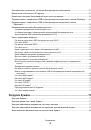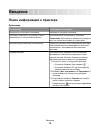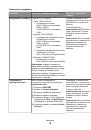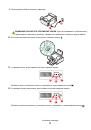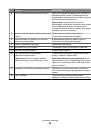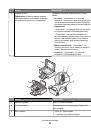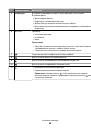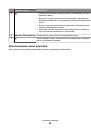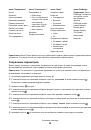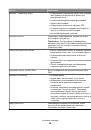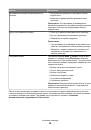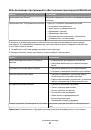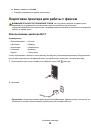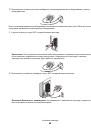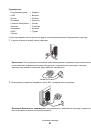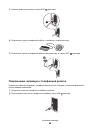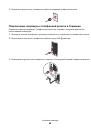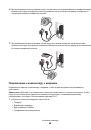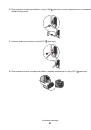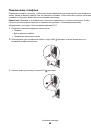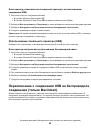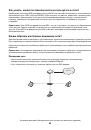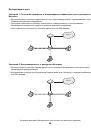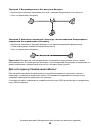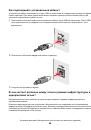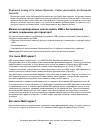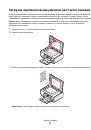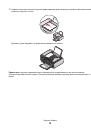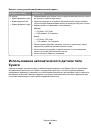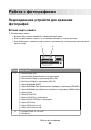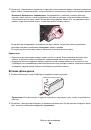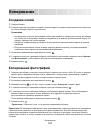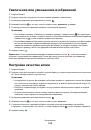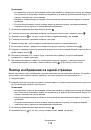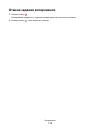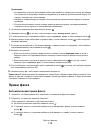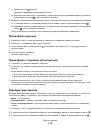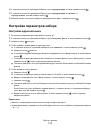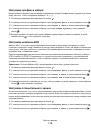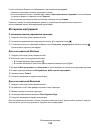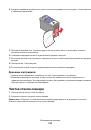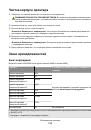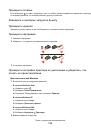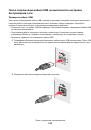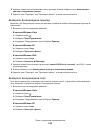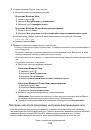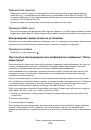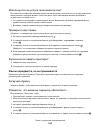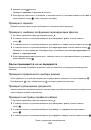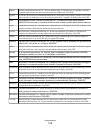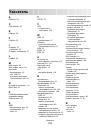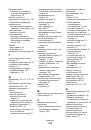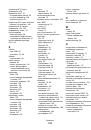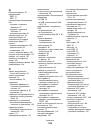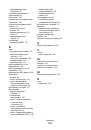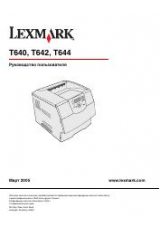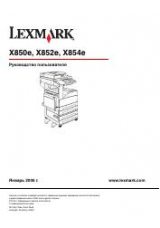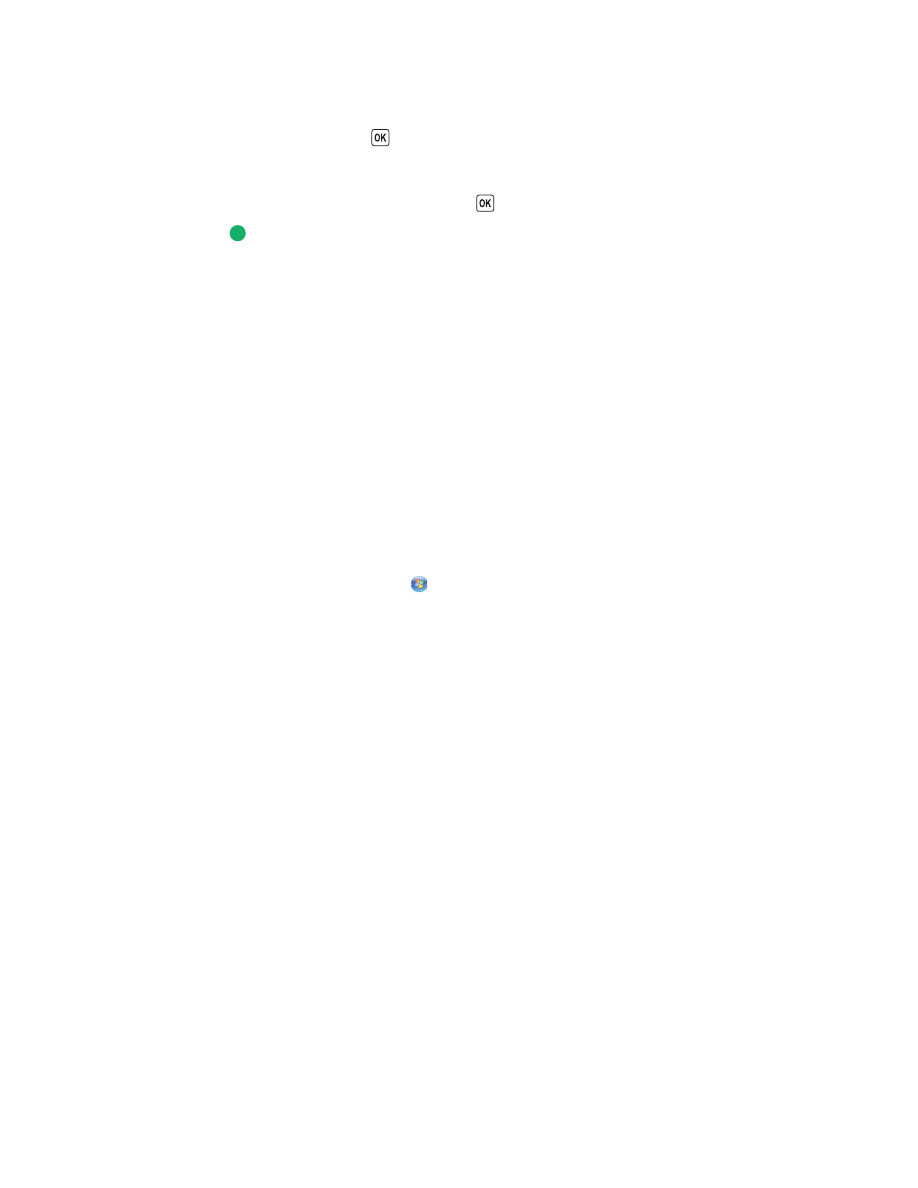
6
Выполните
одно
из
следующих
действий
.
•
В
меню
Простое
фото
с
помощью
кнопок
со
стрелками
выберите
формат
бумаги
и
размер
фотографии
.
Нажимайте
кнопку
после
выбора
каждого
параметра
.
•
В
меню
Печать
фото
с
помощью
кнопок
со
стрелками
выберите
размер
фотографии
,
формат
бумаги
,
тип
бумаги
,
компоновку
и
качество
фотографий
,
а
также
настройте
яркость
и
цветовые
эффекты
для
фотографий
.
Нажимайте
кнопку
после
выбора
каждого
параметра
.
7
Нажмите
кнопку
.
Примечание
.
Во
избежание
смазывания
и
для
предотвращения
появления
царапин
не
прикасайтесь
к
распечатанной
поверхности
пальцами
или
острыми
предметами
.
Для
обеспечения
наилучших
результатов
извлекайте
каждый
распечатанный
лист
отдельно
из
выходного
лотка
для
бумаги
и
,
прежде
чем
положить
в
стопку
,
показать
или
поместить
на
хранение
,
дайте
ему
просохнуть
не
менее
24
часов
.
Печать
фотографий
с
компьютера
с
использованием
программного
обеспечения
принтера
1
Загрузите
фотобумагу
глянцевой
стороной
или
стороной
для
печати
к
себе
. (
Если
вы
не
уверены
,
какая
сторона
предназначена
для
печати
,
обратитесь
к
инструкциям
,
прилагаемым
к
бумаге
.)
2
Чтобы
напечатать
фотографии
:
Для
пользователей
Windows
а
Выполните
одно
из
следующих
действий
.
•
В
системе
Windows Vista
нажмите
.
•
В
системе
Windows XP
или
более
ранних
версиях
нажмите
кнопку
Пуск
.
б
Выберите
Все
программы
или
Программы
,
а
затем
выберите
в
списке
папку
программ
принтера
.
в
Выберите
Lexmark Productivity Studio
.
Примечание
.
Эта
программа
может
не
отображаться
в
папке
программ
принтера
,
в
зависимости
от
того
,
устанавливалась
ли
она
вместе
с
программным
обеспечением
принтера
.
г
Откройте
фотографию
,
которую
необходимо
напечатать
.
д
Следуйте
инструкциям
на
экране
компьютера
для
редактирования
и
печати
фотографий
.
Можно
также
просмотреть
справку
по
программе
.
Для
пользователей
Macintosh
а
Настройте
параметры
в
диалоговом
окне
"Page Setup".
1
Открыв
фотографию
,
выберите
File
Page Setup
.
2
В
раскрывающемся
меню
"Format for"
выберите
необходимый
принтер
.
3
В
раскрывающемся
меню
"Paper Size"
выберите
необходимый
формат
бумаги
.
4
Нажмите
кнопку
OK
.
б
Настройте
параметры
в
диалоговом
окне
Print.
1
Открыв
фотографию
,
выберите
File
.
2
В
раскрывающемся
меню
"Printer"
выберите
необходимый
принтер
.
Работа
с
фотографиями
96